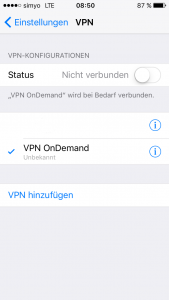Der USB2Serial Adapterchip CH341 ( CH340 CH341 serial adapter ) findet häufig Verwendung; unter anderem in Arduino Clones.
Der Treiber für Windows 7, zu finden unter http://wch.cn/download/CH341SER_ZIP.html , funktioniert. Ebenfalls auf der Seite gibt es einen Treiber für Mac OS.
Dieser MAC Treiber führt bei macOS Sierra zu einem Kernel Crash ( reboot ) sobald der USB2Serial-Adapter/Chip eingesteckt wird.
Im Panic-Log des Kernels
(z.B. /Library/Logs/DiagnosticReports/Kernel/Kernel_2016-12-20-201500_MacBook.panic ) wird der zuletzt geladene Kerneltreiber genannt; z.B.
last loaded kext at 50670682451: com.wch.usbserial 1 (addr 0xffffff7fafc1e000, size 36864)
Diesen gilt es zu löschen; bei mir war er unter
</Library/Extensions/usbserial.kext
zu finden.
Ein beherztes “sudo rm -r /Library/Extensions/usbserial.kext” befreite mich davon.
Der anschließend installierte Treiber von
https://github.com/adrianmihalko/ch340g-ch34g-ch34x-mac-os-x-driver
funktioniert wie erwartet.
Unter “/dev/tty.wchusbserial1410” (kann auch eine andere Nummer sein) kann ich nun den USB2Serial Adapter ansprechen.
Funktioniert mit:
– macOS Sierra 10.12.1